- Deoarece Microsoft Office este atât de util, utilizatorii sunt interesați să afle mai multe despre compatibilitatea acestuia cu Windows 11.
- Microsoft Office vine cu o interfață de utilizare nouă și îmbunătățită, care vă va oferi o experiență unică.
- Dacă nu dețineți deja un abonament, va trebui să cumpărați unul pentru a rula Microsoft Office pe acest sistem de operare.

Acest software va repara erorile comune ale computerului, vă va proteja de pierderea fișierelor, malware, defecțiuni hardware și vă va optimiza computerul pentru performanță maximă. Remediați problemele PC-ului și eliminați virușii acum în 3 pași simpli:
- Descărcați Instrumentul de reparare PC Restoro care vine cu tehnologii brevetate (brevet disponibil Aici).
- Clic Incepe scanarea pentru a găsi probleme Windows care ar putea cauza probleme PC-ului.
- Clic Repara tot pentru a remedia problemele care afectează securitatea și performanța computerului
- Restoro a fost descărcat de 0 cititorii luna aceasta.
Microsoft Office este un pachet grozav care vă va simplifica activitatea de zi cu zi. Cumpărarea unui abonament disponibil este una dintre cele mai bune oferte pentru cei care trebuie să creeze și să editeze fișiere mai complexe.
Am făcut cercetări ample pe forum și se pare că unii utilizatori au o dilemă, așa că suntem aici pentru a o clarifica.
Ei se întreabă dacă, după actualizarea la Windows 11, vor putea folosi același Microsoft Office, care a venit și implicit cu PC-ul cu Windows 10.
Pentru a găsi toate răspunsurile pe care le puteți obține cu privire la compatibilitatea cu Windows 11 Microsoft Office, asigurați-vă că citiți complet acest articol.
Windows 11 vine cu pachet Office?
În timp ce cel mai nou sistem de operare Microsoft se poate instala gratuit pe computerele eligibile (și pentru aceasta, vă recomandăm să verificați Specificațiile și cerințele Windows 11), va trebui să cumpărați un abonament separat pentru Microsoft Office.
Puteți alege dintre două opțiuni principale:
- Familia Microsoft 365 – Acesta este un pic mai scump. Totuși, rețineți că deservește 2 până la 6 utilizatori, așa că puteți profita de el din mai multe motive.
- Microsoft 365 Personal – A doua opțiune este dedicată unui singur utilizator, fiind și mai ieftină.
Dacă vă întrebați dacă vechiul Microsoft Office va rula sau nu pe Windows 11, răspunsul este un total da! Licența Office achiziționată deja este independentă de sistemul de operare, așa că o veți putea folosi fără nicio problemă.
Noua interfață de utilizare Office pentru Windows 11
Producătorii Microsoft au lansat recent cea mai recentă actualizare vizuală Office. Pentru moment, reproiectarea este lansată pentru testerii din programul Office Insider. Este gata pentru Windows 11, dar poate fi folosit și pe Windows 10.
Scopul său principal este de a crea o experiență simplă, dar și consistentă prin toate aplicațiile tale Windows. Actualizarea vizuală a Office este construită pe feedback-ul clienților care aveau nevoie de o experiență mai naturală și mai consecventă.
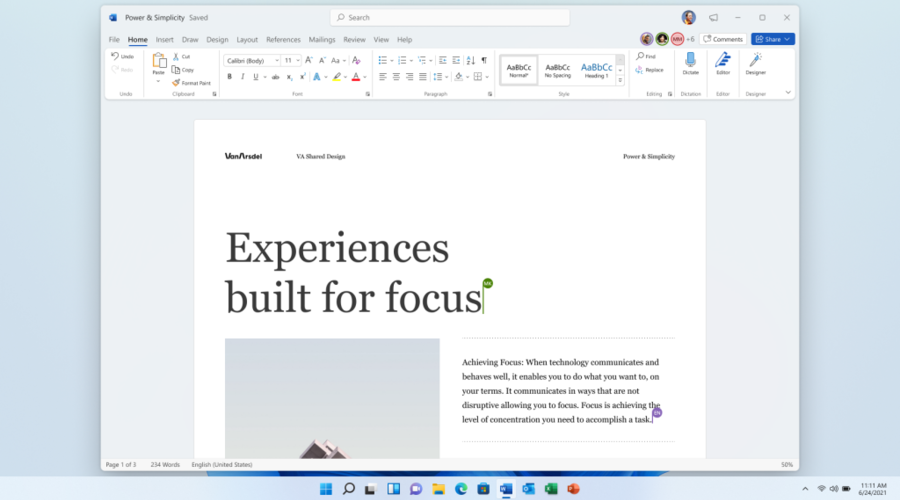
Cu noile sale actualizări și principiile Fluent Design, Microsoft oferă o interfață de utilizator intuitivă, coerentă și familiară. Acestea sunt disponibile în toate aplicațiile Office: Word, Excel, PowerPoint, OneNote, Outlook, Access etc.
Microsoft actualizează toate programele Office (Word, Excel, Outlook desktop, PowerPoint etc.) cu aceeași interfață intuitivă și ușor de utilizat atât pentru sistemele de operare Windows 10, cât și pentru Windows 11.
Dacă sunteți încântat de cele mai mari știri și doriți să încercați upgrade-ul, va trebui să vă alăturați canalului beta al programului Office Insider.
Pentru a vă înregistra ca Office Insider, nu ezitați accesați pagina dedicată Microsoft și urmați pașii furnizați.
Compatibilitate cu Windows 11 Microsoft Office
În timp ce versiunea anterioară de Office rulează nativ la 32 de biți, cel mai nou sistem de operare vine cu o arhitectură modernă pe 64 de biți. Nu ar trebui să existe o problemă la rularea versiunilor mai vechi de Office pe Windows 11.
Dacă aveți un dispozitiv cu procesor ARM (cum ar fi Surface Pro X sau Galaxy Book S), vă recomandăm insistent să faceți upgrade la suita Office.
Puteți face acest lucru dezinstalând versiunea actuală și descarcând cea mai recentă de pe pagina oficială Office, care va instala automat versiunea optimizată pentru ARM a aplicațiilor Office.
Aplicațiile Office utilizează o nouă tehnologie de la Microsoft numită ARM64EC, care înseamnă ARM64 Emulation Compatible.
Această tehnologie permite dezvoltatorilor să amestece și să potrivească codul creat pentru ARM64. Ca rezultat, aplicațiile cu dependențe care nu acceptă ARM64 pot rula parțial ca aplicații native și parțial în emulare.
Rețineți că Office Insiders poate testa gratuit versiunea ARM pe 64 de biți a Microsoft Office. Desigur, acest lucru se aplică numai unui gadget eligibil și cu un abonament Microsoft 365 deja achiziționat.
Va trebui să rulați versiunea Windows 11 Insider Preview. În acești termeni, asigurați-vă că învățați cum descărcați o versiune Insider Preview Build pentru Windows 11.
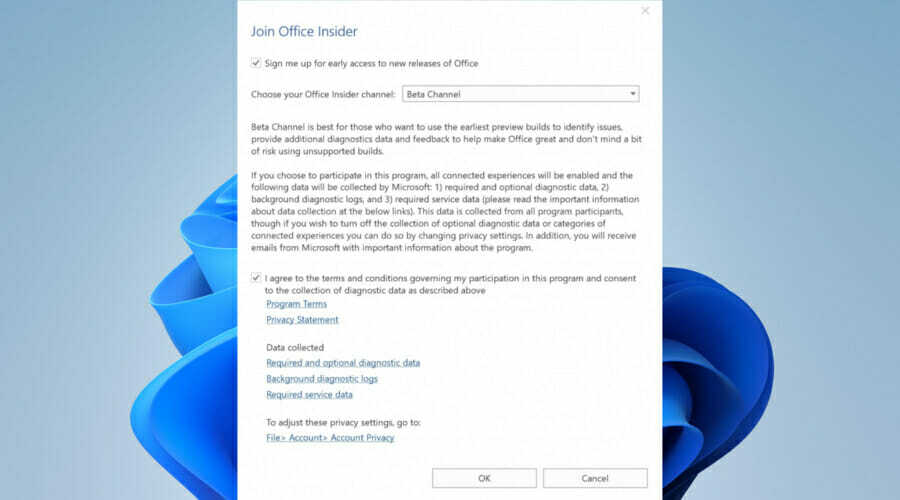
Drept urmare, cea mai recentă suită Office oferă performanțe mai bune și eficiență îmbunătățită, folosind mai puțină memorie.
Cum pot personaliza Microsoft Office pe Windows 11?
Pentru că dorim să obțineți tot ce este mai bun din reproiectare, ar trebui să luați în considerare aceste sfaturi:
- Încercați să vă lansați pitch-deck-ul. Făcând asta, veți observa noile elemente de interfață cu panglică personalizabilă, colțuri moi sau rotunjite, în aceste trei aplicații: Microsoft Excel, Microsoft Word și Microsoft PowerPoint.
- Cu aplicația Outlook Win32, puteți obține o interfață coerentă prin aplicarea modului de partajare a prezentării.
- Microsoft Word vine cu colțuri rotunjite, pictograme reîmprospătate și indicatori noi. Le puteți observa în colțul din dreapta sus al barei de meniu. Cu toate acestea, această caracteristică funcționează numai atunci când lucrați cu colegii de echipă pe același document Microsoft.
- Rețineți că bara de instrumente Acces rapid nu va apărea în mod implicit pentru a îmbunătăți interfața generală. Pentru a restabili această caracteristică, faceți clic dreapta pe panglică și, sub Opțiuni de afișare Riboon, Selectați Afișați bara de instrumente cu acces rapid.
Deci, dacă vă întrebați cum funcționează compatibilitatea cu Windows 11 Microsoft Office, sperăm că acest articol v-a ajutat să obțineți o perspectivă mai complexă.
Nu uitați să ne împărtășiți părerea dumneavoastră lăsând un comentariu în secțiunea dedicată de mai jos.


